关于word中怎么调整行距的问题解答
word调整行距方法一:
步骤一:双击桌面快捷键运行word程序,点击”office“按钮,单击”打开“命令,在最近使用文档下找到“示例文档”,鼠标左键单击打开“示例文档”。
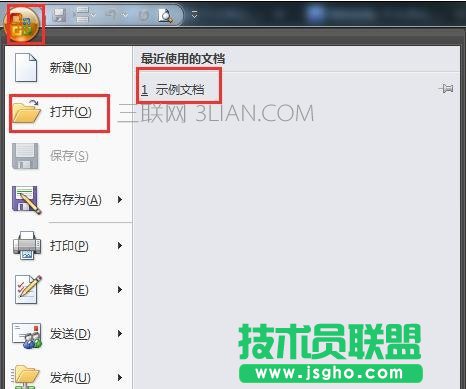
步骤二:对文档进行简单编辑,删除文档中超链接,将其正文文字设置为小四宋体(正文),标题设置为黑体三号加粗。

步骤三:利用快捷键Ctrl+A键快速选中整篇文档,同时按住Ctrl键及数字1键,文档调整为单倍行距。

步骤四:利用快捷键Ctrl+A键快速选中整篇文档,同时按住Ctrl键及数字2键,文档调整为双倍行距。
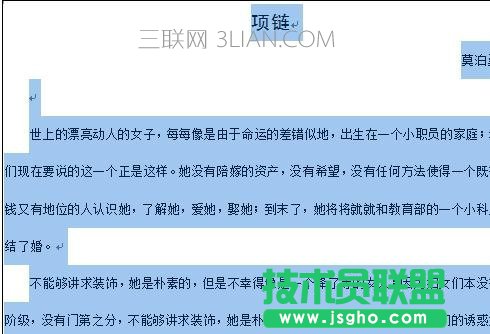
步骤五:利用快捷键Ctrl+A键快速选中整篇文档,同时按住Ctrl键及数字5键,文档调整为1.5倍行距。 word中怎么调整行距

步骤六:将光标定位需要段落任意位置,同时按住Ctrl键及数字0键,则在当前段落与上一段落之间出现一行的间距。
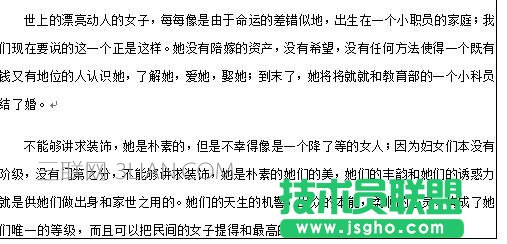
word调整行距方法二:
步骤一:首先打开word文档,然后输入一段文字。

步骤二:然后选中一段文字,右击鼠标会出现下拉,点击“段落”。